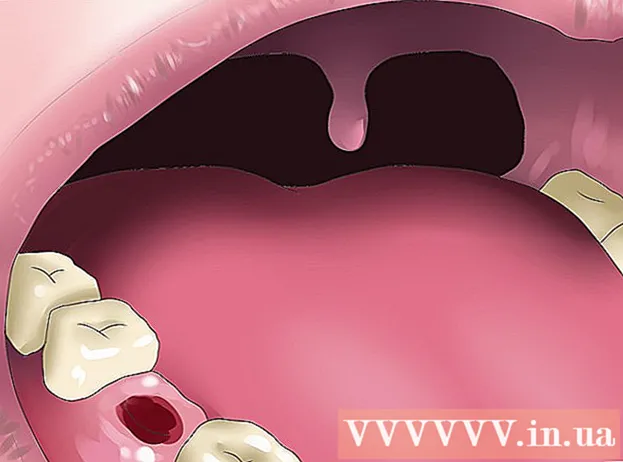著者:
Randy Alexander
作成日:
28 4月 2021
更新日:
1 J 2024

コンテンツ
メールが他の受信者にも送信されていることを明らかにしたくない場合は、メールのブラインドカーボンコピー(Bcc)が作成されて送信されます。 Bccを使用すると、他の受信者情報の機密が保持されます。プライバシーが必要な場合は、Bccを使用することもできます。 Bccを作成して送信する方法を紹介します。
手順
方法1/6:PC上のOutlookメールボックス
Bccフィールドをアクティブにします。 このフィールドは通常、デフォルトで非表示になっています。ただし、再アクティブ化は非常に簡単です。
- Outlook 2007および2010バージョンでは、最初に新しいメッセージを作成します。次に、をクリックします オプションバー ([オプション]タブ)、アイコンをクリックします Bccを表示 (Bccを表示)オプショントレイにあります。
- Outlook 2003では、最初に新しいメッセージも作成します。[メール]ツールバーで、メニューの下矢印をクリックします。 オプション (オプション)、「Bcc」を選択します。
- Outlook Expressバージョンでは、[メールの作成]ボタンを押すと、新しいボックスが表示され、[表示]、[すべてのヘッダー]の順に選択します。

メールアドレスを入力してください。 Bccする受信者のメールアドレスを入力します。広告
方法2/6:Macintoshメールメールボックス
Bccフィールドをアクティブにします。 このフィールドは通常、デフォルトで非表示になっています。ただし、アクティブ化するには、いくつかの簡単な手順を実行するだけです。
- Mac OS X Mailでは、最初に新しいメッセージを作成します。メニューをクリックします 見る (表示)、次に選択 Bccアドレスフィールド「(Bccアドレスフィールド)。この設定は、自分で行うまで変更されません。」

メールアドレスを入力します。 Bccする受信者の電子メールアドレスを入力します。広告
方法3/6:Yahooメールメールボックス
Bccフィールドをアクティブにします。 このフィールドは通常、デフォルトで非表示になっています。ただし、アクティベーションは非常に簡単です。
- メッセージを作成し、[CC:]フィールドの右側のパスで[Bccを挿入]をクリックします。
方法4/6:Gmailメールボックス

Bccフィールドをアクティブにします。 このフィールドは通常、デフォルトで非表示になっています。ただし、再アクティブ化は非常に簡単です。- 新しいメッセージを作成し、[宛先]フィールドのすぐ下にある[Bccパスを挿入]をクリックします。
メールアドレスを入力してください。 Bccの送信先の受信者のアドレスを入力します。広告
方法5/6:ファーストクラスのメールボックス
Bccフィールドをアクティブにします。 このフィールドは通常、デフォルトで非表示になっています。しかし、アクティベーションは非常に簡単です。
- メッセージ作成ウィンドウが表示されたら、[メッセージ]オプションを選択し、[Bccを表示](Bccを表示)を選択するか、Ctrl + Bのキーの組み合わせを使用します。
受信者のメールアドレスを入力します。 Bccの送信先の受信者のアドレスを入力します。広告
方法6/6:BCCの使用方法
BCCを正しい方法で使用してください。 Bccは、個人的にコミュニケーションを取りたい人に最適です。 「宛先」フィールドとCCフィールドを使用して1つの文字を複数の人に送信するだけの場合、リストの全員が他の受信者のIDを受け取ります。この機能はグループメッセージを送信するときに非常に便利ですが、受信者がお互いを知らない場合は少し面倒になります。
- 同じメッセージの受信者のリストを開くだけでなく、応答を受信するためのウィンドウも開きますが、ほとんどの応答は他の受信者とは無関係であり、不快になります。受信トレイへのスパム攻撃を容易にします。
- たとえば、ワークグループの重要な人にメールを送信し、他の人の進捗状況を更新したいが、送信内容を上級管理者に密かにフォローアップさせたい場合は、すべての名前を入力してください。グループの全員が「TO」の後ろのフィールドに行きます。次のフィールドに、会話に直接関与していないすべてのフォロワーの名前を入力しますCc :;最後に、Bccフィールドに通知せずに、チャットに招待するすべての人の名前を入力します。 [Bcc:]フィールドに自分のアドレスを入力して、送信したすべてのメッセージのコピーを取得できます。
- Bccの後にすべての「非表示」ユーザーのアドレスを入力します:。他の受信者の名前は誰にも表示されません。これは、メッセージのプライバシーを保護するための最良の方法です。
そして最後に手紙を送ってください。
注意。 全体として、Bccは非常に役立ちますが、それでもメッセージを保護するための完璧な方法ではありません。一部の電子メールサーバーはBccメッセージとは異なる動作をします。つまり、Bcc機能は役に立たなくなります。メールサーバーはおそらくメッセージの上部にBcc受信者のリストを送信します。各サーバーの処理方法を確認し、コミュニティに問い合わせて、選択したサーバーが受信者リストを保護することを確認してください。あなたのBcc。広告
助言
- 新しい手紙を送るときは、「宛先」の後に名前を入力しておくと便利です。その後、応答は受信トレイに直接送信されます。
- または、受信者にメッセージへの返信を望まない場合は、返信がゴミ箱に直接送信されるようにメールアドレスを作成します。これが実例ですnoreply@your_company.com
- Outlook Expressには、メールアドレスを入力する別の方法があります(To:、Cc :、およびBcc :)。左側にある小さな[アドレスブック]アイコンをクリックして、送信するアドレス(To:、Cc:、Bcc:の両方)をフォーマットします。ディレクトリが開いたら、目的のアドレスをダブルクリックすると、オプションボックスにジャンプします。
- CC:他の受信者のアドレスを含むコピーカーボン(カーボンコピー)の略です。通常、それらはメッセージの本文に直接関連していませんが、それを読むことをお勧めします。
- TO:直接受信者にメールを送信します。
警告
- TO:フィールドの後に入力されたアドレスは、すべての受信者に表示されます。
- CC:フィールドの後に入力されたすべての電子メールアドレスは、すべての受信者に表示されます。